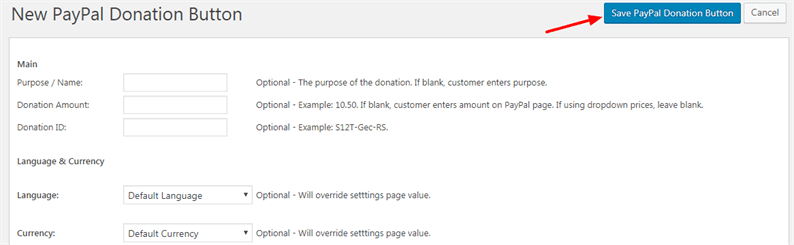Jak dodać przycisk darowizny PayPal w swojej witrynie?
Istnieje wiele stron internetowych lub blogów, na których właściciel witryny udostępnia użytkownikom treści całkowicie za darmo. W przypadku organizacji non-profit utrzymanie witryny internetowej zawsze wymaga funduszu lub pomocnych rąk. Jeśli Twoja witryna naprawdę pomaga użytkownikom lub rozwiązywaniu problemów odwiedzających, możesz w zamian poprosić o darowiznę. Oczywiście, jeśli Twoja witryna zdobyła zaufanie odbiorców, zdecydują się wpłacić darowiznę na Twoją witrynę.
Następne pytanie brzmi: jak przyjąć darowiznę online? Właściciel serwisu może otrzymać darowiznę na kilka sposobów. Mogą podać dane bankowe do przelewu online lub zwykle korzystać z usługi, która akceptuje płatności online.
PayPal to jeden z popularnych sposobów przyjmowania darowizn online. Wysyłanie lub odbieranie płatności za pośrednictwem systemu PayPal jest bezpieczniejsze. I dlatego jest popularną bramką płatniczą. W tym artykule dowiemy się, jak dodać przycisk darowizny PayPal na swojej stronie internetowej.
Dodaj przycisk darowizny PayPal
Aby przyjąć darowiznę przez PayPal, powinieneś mieć konto PayPal. Założenie konta w systemie PayPal jest bezpłatne i nie musisz nic płacić z góry.
Korzystając z PayPal, możemy umieścić przycisk darowizny w dowolnym miejscu na naszej stronie internetowej. Gdy użytkownik kliknie przycisk, zostanie przekierowany do witryny PayPal, gdzie może dokończyć proces płatności. Kwota zostanie przelana na Twoje konto PayPal, które możesz przelać na swoje konta bankowe w dowolnym momencie.
Aby wygenerować przycisk darowizny, musisz umieścić kod poniżej miejsca, w którym chcesz wyświetlić przycisk darowizny.
<form action="https://www.paypal.com/cgi-bin/webscr" method="post">
<!-- Identify your business so that you can collect the payments. -->
<input type="hidden" name="business"
value="YOUR_PAYPAL_EMAIL_ADDRESS">
<!-- Specify a Donate button. -->
<input type="hidden" name="cmd" value="_donations">
<!-- Specify details about the contribution -->
<input type="hidden" name="item_name" value="WRITE_PURPOSE_HERE">
<input type="hidden" name="currency_code" value="USD">
<!-- Display the payment button. -->
<input type="image" name="submit"
src="https://www.paypalobjects.com/en_US/i/btn/btn_donate_LG.gif"
alt="Donate">
<img alt="" width="1" height="1"
src="https://www.paypalobjects.com/en_US/i/scr/pixel.gif" >
</form>Pamiętaj, aby zastąpić symbole zastępcze rzeczywistymi wartościami. Po dodaniu powyższego kodu przycisk darowizny PayPal powinien wyglądać jak poniżej:
Możesz dostosować przycisk i umieścić swój własny przycisk. Wszystko, co musisz zrobić, to zastąpić bieżącą ścieżkę src obrazu swoją ścieżką obrazu.
Dodaj przycisk darowizny PayPal za pomocą wtyczki
Jeśli prowadzisz witrynę WordPress, możesz wybrać dla niej wtyczkę WordPress PayPal do darowizn. Właściwie zależy to od użytkowników. Powyższa metoda robi to samo, co wtyczka. Jeśli nie czujesz się komfortowo z dodawaniem kodu HTML do pliku, wybierz wtyczkę.
Najpierw zainstaluj i aktywuj wtyczkę PayPal Donations.
Po aktywacji przejdź do menu Darowizny PayPal->Przyciski i utwórz przycisk darowizny PayPal.
Na następnej stronie musisz podać kilka informacji dotyczących darowizny. Tutaj wszystkie pola są opcjonalne. Możesz zachować ustawienia domyślne lub uzupełnić szczegóły. Nie zapomnij zapisać zmian.
Po utworzeniu przycisku PayPal otrzymasz krótki kod, który musisz umieścić w miejscu, w którym chcesz wyświetlić przycisk darowizny. Ale zanim to nastąpi, przejdź do strony Darowizny PayPal->Ustawienia i dodaj swój adres e-mail PayPal.
Teraz umieść swój shortcode w dowolnym miejscu, a przycisk darowizny pojawi się na Twojej stronie.
Powiązane artykuły
- Uzyskaj przyciski udostępniania społecznościowego dla WordPress za pomocą wtyczki ShareThis Share Buttons
- Przewodnik po integracji Stripe w witrynie z PHP